国旅手游网提供好玩的手机游戏和手机必备软件下载,每天推荐精品安卓手游和最新应用软件app,并整理了热门游戏攻略、软件教程、资讯等内容。欢迎收藏
网友阳光提问:福昕pdf书签生成目录
不少刚接触福昕pdf阅读器的用户们还不知道福昕pdf阅读器的书签如何使用,那么下面就一起看看福昕pdf阅读器书签使用教程吧!
书签的位置在左侧面的导航面板的第一位,点击图中“新建书签”图标,并命名书签。
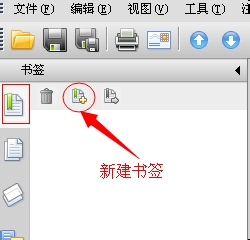
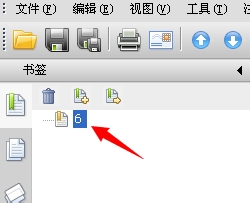
书签多了,可能会归类排序,那么在排序时候,只需要垂直拖动就可以完成。如图中的三个标签6、8、10,要将10排在8上面,只需要点击10,垂直向上拖动书签10,直到8上面出现一条虚线,松开左键即可。
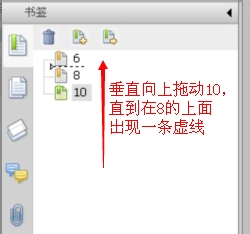
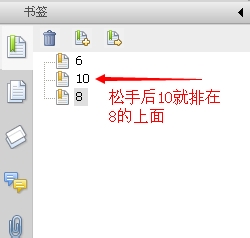
如果用书签建目录归类等,就需要建立子书签,简单的方法也是用拖动的方式完成。如图中的标签,将10归类到6,成为6的子书签,那么拖动10到6的右下方,当出现短虚线的时候,松手左键即可。
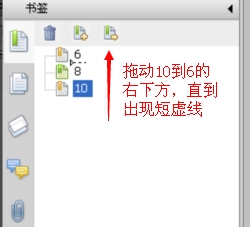
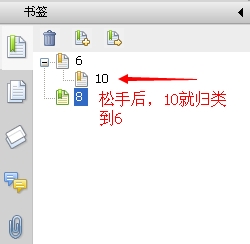
最后一步非常重要,就是保存,可以点击图中存盘的图标,也可以用快捷键Ctrl+S。
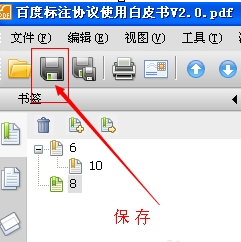
以上就是福昕pdf阅读器书签使用教程,希望可以帮助到大家。
关于《福昕pdf阅读器的书签如何使用?书签使用教程》相关问题的解答非离小编就为大家介绍到这里了。如需了解其他软件使用问题,请持续关注国旅手游网软件教程栏目。
版权声明:本文内容由互联网用户自发贡献,该文观点仅代表作者本人。本站仅提供信息存储空间服务,不拥有所有权,不承担相关法律责任。如果发现本站有涉嫌抄袭侵权/违法违规的内容,欢迎发送邮件至【1047436850@qq.com】举报,并提供相关证据及涉嫌侵权链接,一经查实,本站将在14个工作日内删除涉嫌侵权内容。
本文标题:【福昕pdf阅读器怎么设置书签[福昕pdf编辑器书签]】
本文链接:http://www.citshb.com/class238263.html
